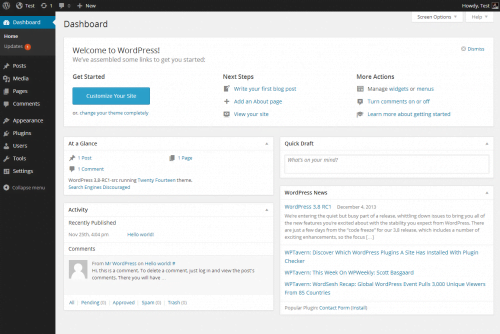پیشخوان وردپرس و آموزش پنل مدیریت وردپرس
اگر مقالات قبلی دوره آموزش وردپرس در گروه راهکارهای ققنوس را دنبال کرده باشید، آموزش نصب وردپرس روی لوکال هاست و هاست را آموزش دیده اید. در این مقاله از سری آموزش های مرجع آموزش وردپرس، درباره پنل مدیریت وردپرس یا به عبارتی آموزش پیشخوان وردپرس صحبت خواهیم کرد. داشبورد وردپرس امکان مدیریت وردپرس را برای مدیر سایت فراهم می کند. مدیر سایت بدون نیاز به دانش برنامه نویسی می تواند محتوا و حتی امکانات وبسایت خود را مدیریت نماید. ابتدا با معرفی آدرس ورود به پیشخوان وردپرس آن آغاز می کنیم. پس از ورود به مدیریت وردپرس به معرفی بخش های مختلف پنل مدیریت وردپرس خواهیم پرداخت. در این مقاله به شرح مختصری از هر کدام بسنده خواهیم نمود. در ادامه دوره آموزش وردپرس، شرح مفصل هر یک از بخش های پنل مدیریت وردپرس را در مقالات جداگانه بررسی خواهیم نمود.
ورود به پیشخوان وردپرس یا مدیریت وردپرس
دو آدرس خیلی مهم در وردپرس وجود دارد که در ویدئوی زیر معرفی شده اند. پس ویدئوی زیر را حتما ببینید:
بزودی
برای مدیریت سایت وردپرسی خود باید پیش از هر چیز وارد پنل داشبورد وردپرس شویم. بنابراین ورود به پیشخوان وردپرس گام اول در مدیریت وردپرس می باشد. اما ورود به مدیریت وردپرس از چه طریقی صورت می گیرد؟ طبیعتا همانند ورود به هر سایت دیگر باید با نام کاربری خود از صفحه ورود اقدام کنید. برای ورود به پیشخوان وردپرس نیز از صفحه ورود به مدیریت وردپرس خود برای ورود اقدام کنید. با ورود به داشبورد وردپرس امکان مدیریت وردپرس به طور کامل مهیا می شود. در ادامه آدرس ورود به پیشخوان وردپرس را برای ورود را ارائه می دهیم.
آدرس ورود به پیشخوان وردپرس
همان طور که اشاره شد مدیریت وردپرس مستلزم ورود به پیشخوان وردپرس می باشد. از آدرس زیر می توانید برای ورود به مدیریت وردپرس خود اقدام نمایید.
1 | your-site.com/wp-admin/ |
توجه فرمایید که به جای عبارت your-site.com باید آدرس سایت خود را وارد نمایید. پس از وارد شدن به آدرس پیشخوان یا داشبورد باید با نام کاربری و رمز عبور خود وارد پنل مدیریت وردپرس شوید.
پنل مدیریت وردپرس یا صفحه مدیریت وردپرس
با ورود به پنل مدیریت وردپرس کلیه امکانات مورد نیاز برای مدیریت سایت وردپرسی برای شما فراهم می گردد. صفحه مدیریت وردپرس به نحوی طراحی شده است تا مدیر سایت را از دانش برنامه نویسی بی نیاز سازد. بنابراین نیاز نیست مدیر سایت وردپرسی، یک برنامه نویس باشد. کلیه امکانات در منوهای دسته بندی شده و منظم در نوار سمت راست (البته برای وردپرس فارسی!) لیست شده اند. در ادامه به معرفی بخش های مختلف پنل مدیریت وردپرس خواهیم پرداخت.
آموزش مدیریت وردپرس از پیشخوان
پس از ورود به پیشخوان با صفحه ای مشابه آنچه در بالا آمد روبرو می شوید. به این صفحه پیشخوان وردپرس یا پنل مدیریت وردپرس می گویند. در ادامه بخش های مختلف پنل مدیریت وردپرس در منوی راست پنل را معرفی می کنیم. همچنین خلاصه ای از عملکرد مدیریتی هر بخش را شرح می دهیم. با ما در گروه راهکارهای ققنوس همراه باشید.
پیشخوان
منوی پیشخوان وردپرس برای ارائه گزارش کلی از سایت، از جمله: در یک نگاه، پیش نویس سریع، فعالیت و… تعبیه شده است. همچنین بروزرسانی وردپرس، قالب ها و افزونه ها نیز از این بخش در دسترس می باشند.
نوشته ها
منوی نوشته ها از پیشخوان وردپرس کلیه امکانات مدیریت نوشته ها قرار دارد. امکان نوشتن نوشته تازه، ویرایش نوشته های پیشین، دسته بندی مطالب و… در این بخش امکان پذیر می باشد. بنابراین یکی از مهمترین بخش های پنل مدیریت وردپرس بخش نوشته ها می باشد.
رسانه
بخش رسانه برای مدیریت رسانه های وردپرس تنظیم شده است. در این بخش می توان مواردی را به کتابخانه تصاویر و رسانه های وردپرس اضافه نمود. همچنین می توان رسانه های موجود را ویرایش و مدیریت نمود.
برگه ها
برگه های وردپرس تقریبا شبیه به نوشته ها می باشند. برگه معمولا برای ساخت برگه های تکی مثل صفحه تماس یا درباره ما استفاده می شوند. مدیریت برگه های وردپرس از این بخش فراهم شده است.
دیدگاه ها
هر وبسایت با کاربرانش است که زنده است. در وردپرس امکان درج دیدگاه برای نوشته های منتشر شده وجود دارد. کاربران سایت با درج دیدگاه نظر خود را در مورد مطالب و نوشته های سایت ارائه می دهند. بخش دیدگاه ها در پیشخوان وردپرس برای مدیریت کردن نظرات و دیگاه های کاربران امکانات خوبی را در اختیار مدیر سایت قرار می دهد.
نمایش
تنظیمات مربوط به پوسته ها یا همان قالب وردپرس، ابزارک ها و فهرست ها که همان منو های سایت هستند در بخش نمایش در پنل مدیریت وردپرس قرار دارند.
افزونه ها
امکان نصب افزونه و مدیریت افزونه ها از بخش افزونه ها در پیشخوان مدیریت وردپرس قرار دارد. در این بخش می توانید افزونه های جدید نصب کنید، افزونه ها را در صورت عدم نیاز حذف کنید. همچنین افزون ها را فعال یا غیر فعال نمایید. بروزرسانی افزونه ها نیز در این بخش امکان پذیر می باشد.
کاربران
مدیریت کاربران سایت، حذف و اضافه کاربران و تغییرات در پروفایل کاربری در این بخش از پنل مدیریت وردپرس قرار دارد. تغییر رمز عبور یا نام نمایشی و… از دیگر تنظیمات مدیریتی این بخش می باشد. همچنین امکان تعیین نقش کاربری و سطح دسترسی کاربران نیز در وردپرس فراهم شده است. با این امکان وردپرس نقش کاربری مدیر و نویسنده و کاربر و… از یکدیگر متمایز می گردند.
ابزارها
امکاناتی مثل تهیه یک فایل بکاپ از پست ها، دسته ها، تنظیمات و… یا بازگردانی آنها از مهمترین ابزارهای در دسترس وردپرس در بخش ابزارها می باشند. بخش هایی مثل خروجی گرفتن از داده های شخصی یا حذف اطلاعات شخصی از امکانات جدیدی است که بخش ابزارهای وردپرس اضافه شده است.
تنظیمات
کلیه تنظیمات وردپرس در این بخش قرار دارد. تنظیمات عمومی، نوشتن، خواندن و… از جمله موارد این بخش می باشند. شاید مهمترین بخش در این تنظیمات مربوط به پیوند یکتا در وردپرس باشد.
نتیجه گیری
در این مقاله به معرفی بخش های اصلی پنل پیشخوان وردپرس پرداختیم. عناوین فهرست اصلی وردپرس را برشمردیم. و توضیح مختصری در مورد هر یک از آن ها ارائه نمودیم. گفتیم پنل مدیریت وردپرس از بخش هایی چون نوشته ها، برگه ها، دیدگاه ها و… تشکیل می شود. در مقالات بعدی گروه راهکارهای ققنوس به طور کامل در مورد تک تک آن ها صحبت خواهیم کرد. در آینده در مورد چگونگی نوشتن یک نوشته یا برگه صحبت می کنیم. بخش تنظیمات را به طور کامل شرح خواهیم داد. روش های مختلف نصب قالب و افزونه از پیشخوان یا به صورت دستی را ارائه می هیم. همچنین به شرح دیگر بخش های پیشخوان وردپرس به صورت جداگانه می پردازیم. پس با ادامه سری آموزش های کار با وردپرس از مرجع آموزش وردپرس با ما همراه باشید.